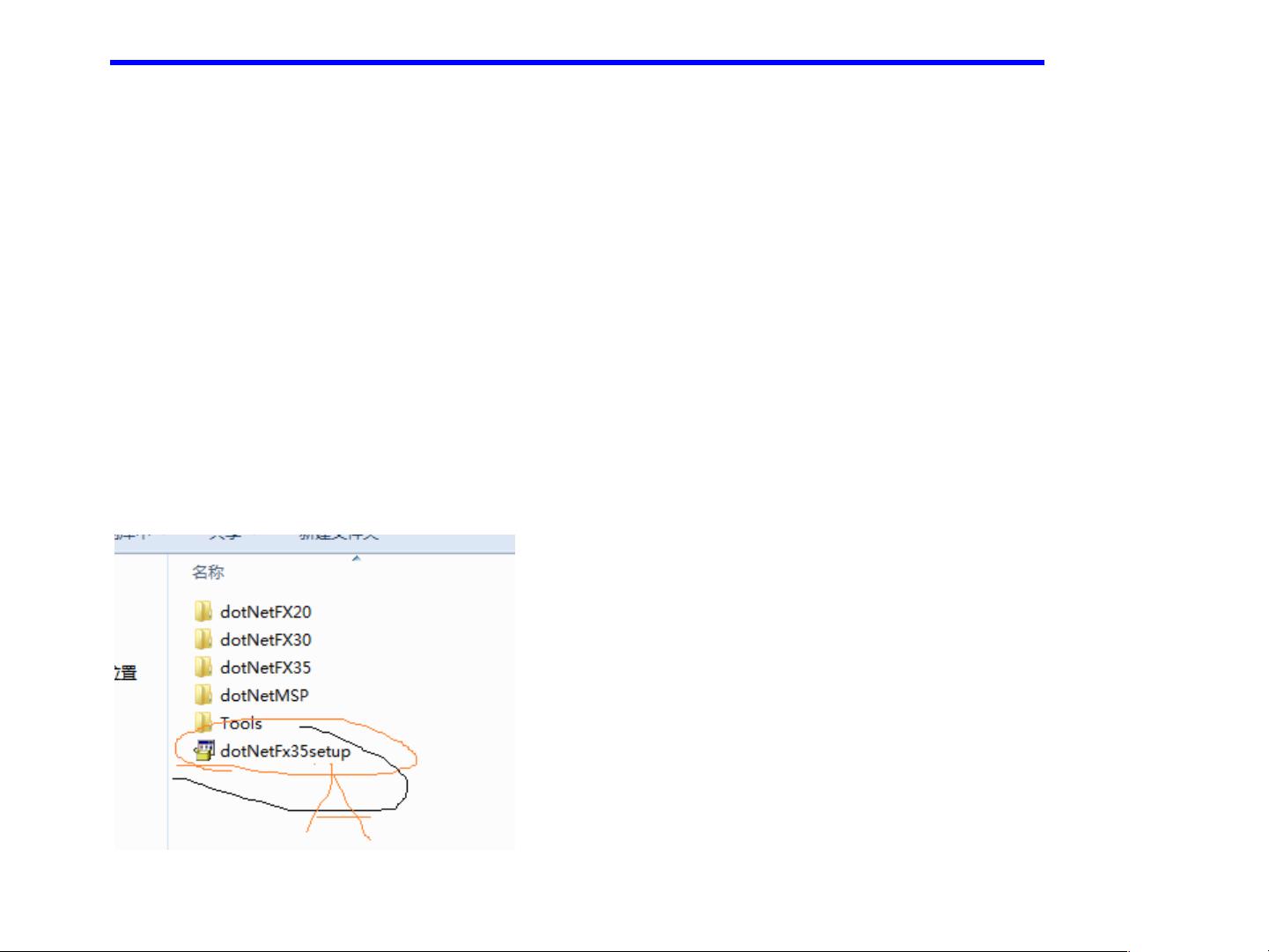Orbit-MES 安装与配置指南
"Orbit-MES 是一个制造执行系统,本教程主要讲解其安装步骤,包括所需软件的下载和配置。教程中提到了三个关键组件:MS.NET Frameworks 3.5 SP1、OrBit-XBrowser 和 CodeSoft 6.0。其中,CodeSoft 6.0 是一款用于设计标签的商业软件,需要用户自行获取。安装过程涉及运行安装程序,配置服务器地址,并进行密码修改和模板测试以确保系统正常运作。"
在安装 Orbit-MES 之前,首先需要访问指定的软件下载网站 http://mes.zowee.com.cn:8008/zowe/emes/ 获取必要的组件。以下是详细的安装步骤:
1. **安装 MS.NET Frameworks 3.5 SP1**:
- 解压缩下载的安装包,如果遇到异常提示,可直接忽略,不影响安装。
- 进入解压后的文件夹,运行 `dotNetFx35setup` 安装程序,按照向导步骤完成安装。
2. **安装 OrBit-XBrowser**:
- 下载 OrBit-XBrowser 安装包,运行 `OrBit-BrowserSetup`,一路点击“下一步”直至安装完毕。
- 安装完成后,通过桌面快捷方式启动 OrBit-XBrowser。
3. **配置服务器地址**:
- 在 OrBit-XBrowser 中,找到 "servers" 旁边的 "A" 并点击,将弹出的对话框中的地址修改为:
- 正式环境:http://mes.zowee.com.cn:8009/
- 测试环境:http://mes.zowee.com.cn:8008/
- 修改后点击保存。
4. **密码修改**:
- 单击 "文件" 菜单项,可以进行密码的修改。
5. **准备 CodeSoft 6.0**:
- 注意,CodeSoft 6.0 不由教程提供,用户需自行解决。
- 安装完成后,使用 Ctrl+P 或 F6 打开打印设置,选择相应的打印机并进行“高级设置”,勾选“使用打印机设定”。
6. **模版测试**:
- 下载 MaterialLabel--测试模板.lab 文件。
- 在 CodeSoft 中打开测试模板,按 F5 测试打印机,确保模板能够正常打印。
- 如果在登录系统后发现打印的内容有偏移或跳行,需要调整打印机设置。
通过以上步骤,你应该能够成功安装并配置 Orbit-MES 的基本环境。在实际操作中,确保每个步骤都按要求完成,遇到问题时及时检查配置是否正确,以保证系统的正常运行。在后续的使用过程中,可能还需要了解如何与Orbit-MES进行交互,如数据输入、生产调度管理、质量控制等,这些都是MES系统中的核心功能,有助于提升生产效率和管理水平。
2021-02-12 上传
2019-11-08 上传
点击了解资源详情
点击了解资源详情
点击了解资源详情
点击了解资源详情
点击了解资源详情
点击了解资源详情
szhzdn
- 粉丝: 0
- 资源: 4
最新资源
- JavaScript实现的高效pomodoro时钟教程
- CMake 3.25.3版本发布:程序员必备构建工具
- 直流无刷电机控制技术项目源码集合
- Ak Kamal电子安全客户端加载器-CRX插件介绍
- 揭露流氓软件:月息背后的秘密
- 京东自动抢购茅台脚本指南:如何设置eid与fp参数
- 动态格式化Matlab轴刻度标签 - ticklabelformat实用教程
- DSTUHack2021后端接口与Go语言实现解析
- CMake 3.25.2版本Linux软件包发布
- Node.js网络数据抓取技术深入解析
- QRSorteios-crx扩展:优化税务文件扫描流程
- 掌握JavaScript中的算法技巧
- Rails+React打造MF员工租房解决方案
- Utsanjan:自学成才的UI/UX设计师与技术博客作者
- CMake 3.25.2版本发布,支持Windows x86_64架构
- AR_RENTAL平台:HTML技术在增强现实领域的应用